Werbung
Manchmal fühlt sich PowerPoint wie der vergessene Bruder der Microsoft Office-Suite. Es ist schwer, gegen seine Nützlichkeit zu argumentieren, aber die Leute scheinen im Allgemeinen mehr daran interessiert zu sein Tipps für Word 8 Formatierungstipps für perfekte Tabellen in Microsoft WordMicrosoft Word-Tabellen sind wichtige Formatierungswerkzeuge. Finden Sie mit diesen einfachen Tipps heraus, wie Sie eine Tabelle erstellen und perfekt formatieren können. Weiterlesen und Tipps für Excel 14 Tipps zum Zeitsparen in Microsoft ExcelWenn Microsoft Excel in der Vergangenheit viel Zeit in Anspruch genommen hat, zeigen wir Ihnen, wie Sie einen Teil davon zurückerhalten können. Diese einfachen Tipps sind leicht zu merken. Weiterlesen .
Lassen Sie uns all das ändern, indem wir uns etwas ansehen, das eine überraschend kleine Anzahl von Personen zu tun weiß: Ändern Sie die Größe Ihrer Folien.
Natürlich gibt es in einer Präsentation nichts Schlimmeres als Folien mit geringer Größe. Sie sehen nervig aus und können schnell die meiste Zeit verwüsten
sorgfältig geplante Ausstellung 10 PowerPoint-Tipps zur Vorbereitung einer professionellen PräsentationVerwenden Sie diese Microsoft PowerPoint-Tipps, um häufige Fehler zu vermeiden, Ihr Publikum zu motivieren und eine professionelle Präsentation zu erstellen. Weiterlesen . Lesen Sie weiter, um mehr zu erfahren.Ändern Sie das Seitenverhältnis der Folie in PowerPoint
Mit PowerPoint können Sie problemlos zwischen den üblichen Seitenverhältnissen von 4: 3 und 16: 9 wechseln. Bevor Sie diesem Handbuch folgen, stellen Sie zunächst sicher, dass Sie das verwenden Normal Aussicht. Gehe zu Ansicht> Normal überprüfen.
Alles bereit? Großartig, jetzt folge diesen Schritten:
- Öffnen Sie mit dem Farbband die Design Tab.
- Klicken Sie auf der rechten Seite des Menübands Foliengröße.
- Wählen Sie entweder Standard (4: 3) oder Breitbild (16: 9).
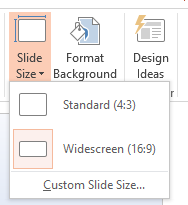
Wenn PowerPoint Ihre Inhalte nicht skalieren kann, stehen Ihnen zwei Optionen zur Verfügung:
- Maximieren: Dies vergrößert den Inhalt Ihrer Folie, kann jedoch zu Bildverlust führen.
- Passgenauigkeit sicherstellen: Dies könnte die Größe Ihres Inhalts verringern, stellt jedoch sicher, dass nichts verloren geht.
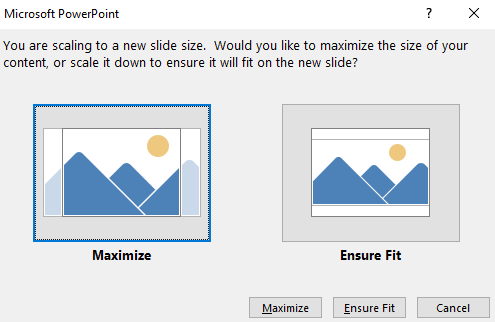
Benutzerdefinierte Foliengrößen in PowerPoint
Wenn Sie Ihre Präsentation in einer nicht standardmäßigen Einstellung verwenden möchten, möchten Sie möglicherweise benutzerdefinierte Foliengrößen erstellen. Zum Glück ist es auch unkompliziert:
- Öffnen Sie mit dem Farbband die Design Tab.
- Klicken Sie auf der rechten Seite des Menübands Foliengröße.
- Wählen Benutzerdefinierte Foliengröße.
- Geben Sie Ihre bevorzugten Proportionen in das Popup-Feld ein.
- Drücken Sie in Ordnung um Ihre Änderungen zu speichern.
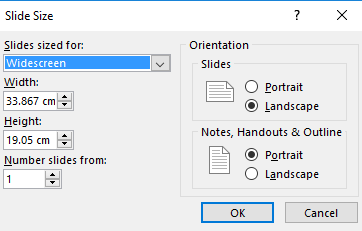
Hinweis: Wenn Sie eine Folie mit normaler Größe wünschen, die nicht 4: 3 oder 16: 9 ist (z. B. Letter, Legal, A4 usw.), können Sie Ihre Auswahl im Dropdown-Feld unter treffen Folien für.
Wussten Sie, dass dies möglich ist? Nun sind Sie an der Reihe. Teilen Sie Ihre bevorzugten PowerPoint-Tipps in den Kommentaren unten mit.
Bildnachweis: Christian Bertrand über Shutterstock
Dan ist ein britischer Expat, der in Mexiko lebt. Er ist der Managing Editor für MUOs Schwestersite Blocks Decoded. Zu verschiedenen Zeiten war er Social Editor, Creative Editor und Finance Editor für MUO. Sie finden ihn jedes Jahr auf der CES in Las Vegas auf der Ausstellungsfläche (PR-Leute, erreichen Sie!), Und er macht viele Websites hinter den Kulissen…


